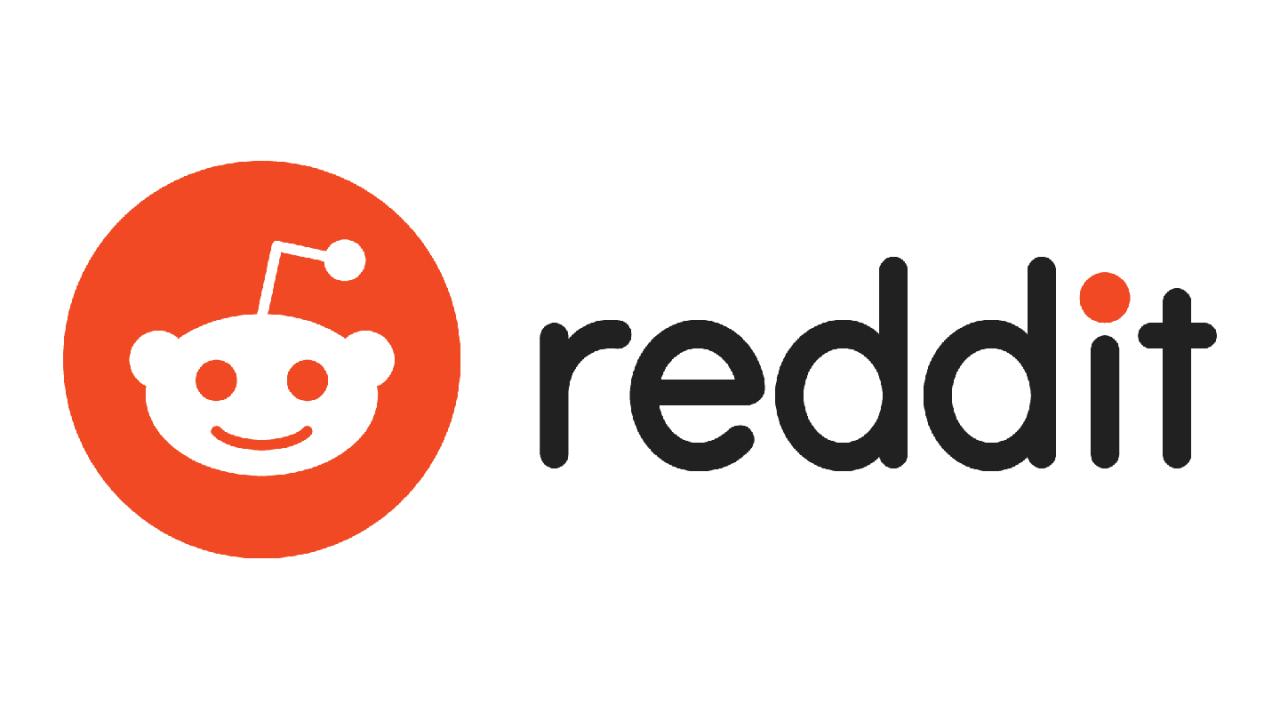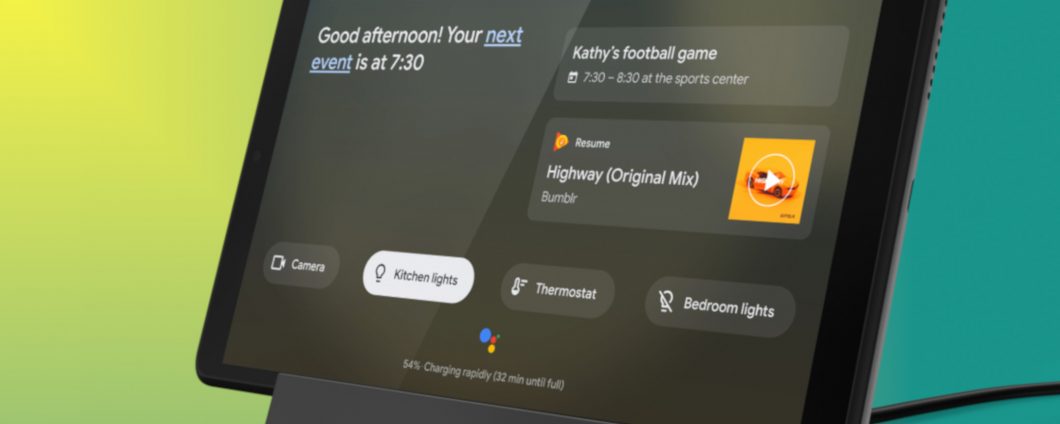Så lägger du till en kontaktbild på din Android-enhet
När du har köpt en Android-smartphone flyttar eller sparar du alla dina kontakter från andra enheter. Vi använder alla huvudsakligen telefonen för att ringa någon, till vänner, föräldrar, din kusin. Så om du vill se bilder på dina favoritpersoner när du ringde följer du den här guiden. Den här guiden är för nybörjare med Android-användare. Idag delar vi hur du lägger till en kontaktbild på din Android-enhet.
Hur man lägger till en kontaktbild på Android:
När någon ringer mig eller någon märker vi först numret eller namnet. Om det finns två personer på din telefon med samma namn är det svårt att förstå vem som ringer. Så om du lägger en Android-kontaktbild på din kontakt så är detta mycket lätt att förstå.
Tidigare Android-kontaktbild kommer på olika sätt “full screen caller ID” men det förändras nu. Om du vill se bilder på personer som ringer dig. Personligen gillar jag fortfarande den här funktionen. Här delar vi en komplett guide för att lägga till bilder från Android-kontakter.
Vi delar den grundläggande metoden för att tilldela bilder till kontakter på Android. Du kan Android-kontakter bilder på många mobiltelefoner genom att följa den här proceduren.
Guide för att lägga till Android-kontaktbilder:
Innan jag startar guiden vill jag säga att den här guiden inte är densamma för alla telefoner, beroende på din smarttelefons operativsystem. Detta steg är för Android-lagerbaserade enheter.
Steg 1: Öppna “Kontakt“Applikation på din enhet.
Steg 2: Välj nu en Kontaktnummer från listan som du vill ange med bilden.
Steg 3: Efter det klickar du på “Redigera“Knapp i det nedre högra hörnet.
Steg 4: Klicka nu på Kameraknapp, visas en popup. Detta visar två alternativ “Ta en bild“Och”Välj foto“Välj ett av dessa alternativ.
Här väljer vi att välja fotoalternativ.
Steg 5: Välj fotot och beskär sedan fotot och klicka på Slutför.
Om du har en anpassad UI-baserad enhet följer du dessa steg.
Alla steg är ungefär samma men flera gånger i “Step3”. Här klickar du på “tre prickar” i det övre högra hörnet och klickar på Redigera. Följ sedan proceduren ovan som tidigare.
 Ställ in en kontaktbild på Android
Ställ in en kontaktbild på AndroidOm du sparar kontakter i ditt Google-konto eller något annat konto synkroniseras kontaktbilderna automatiskt med alla dina enheter.
Det är det, det här är vår enkla guide för tilldelning av kontaktbilder på din Android-enhet.





![Samsung Gear VR [Review] 1](https://apsachieveonline.org/in/swe/wp-content/uploads/2020/06/Samsung-Gear-VR-Review.jpg)